ノイズの多い動画をきれいにする方法:2025年版究極ガイド

鮮明でプロフェッショナルなビデオはハリウッドの映画製作者だけのものではありません。効果的な方法を学ぶ意欲のある人なら誰でも実現可能です。 ビデオのノイズ除去 映像のクオリティ向上にご興味をお持ちですか?不要な粒状感、スペックル、視覚的なノイズがコンテンツのクオリティを下げているなら、このブログが解決策となります。まずはビデオノイズの根本原因を解明し、次に4つの強力なツールを使った詳細なロードマップを提示します。手順、メリットとデメリット、そしてパフォーマンスの直接比較も掲載しています。粒状感のある映像を、滑らかで洗練された映像へと変貌させましょう。
コンテンツ:
パート 1. ビデオの粒子の原因は何ですか?
ビデオのグレインとノイズは、気になる斑点、染み、あるいは全体的なぼやけです。しかし、これらはランダムな欠陥ではなく、特定の技術的な限界であることをご存知ですか?主な原因は低照度です。カメラセンサーが薄暗い状況で十分な光子を捉えられない場合、弱い信号を増幅し、実際の画像データに加えて、センサーが生成したランダムな電子を増加させます。この状態では、録画された映像はグレイン(しばしば「ショットノイズ」と呼ばれます)として現れます。小型センサーはピクセルあたりの光量が少ないため、特にこの現象が発生しやすい傾向があります。さらに、ISO感度を高く設定しすぎると、画像は人工的に明るくなりますが、このセンサー固有のノイズが大幅に増加します。さらに、高度に圧縮されたビデオ形式の圧縮アーティファクトによって、ブロック状の不自然なパターンが発生し、ノイズを模倣したり、既存のグレインを悪化させたりすることがあります。最後に、長時間の録画中に熱が蓄積したり、古くて品質の低い機器を使用したりすると、電子ノイズが増加する可能性があります。基本的に、グレインとノイズは、カメラに過酷な状況下で「見る」ことを強いたり、技術的な手を抜いたりすることで生じる視覚的な代償です。
パート 2. ビデオのノイズを取り除くにはどうすればよいでしょうか?
方法1. VidHex Video Denoiserを使用する
VidHex ビデオデノイザー は、AIを活用した強力なビデオノイズ除去ツールです。1,000万フレーム以上の映像でトレーニングされた最新のアルゴリズムを活用し、ピクセルレベルでリアルな質感のディテールと視覚的なアーティファクトを自動的に識別し、微細な質感を保ちながらノイズや粒状感を除去し、スタジオ品質の鮮明さをあらゆるフレームで実現します。専用のAIモデル(ビデオノイズ除去モデル)を搭載し、ビデオのノイズやぼやけを除去し、画質を最大限に高めます。他のビデオノイズ除去ソフトウェアと比較して、操作効率とUIの両面で優れています。そのため、効率性とシンプルさの両方を求めるなら、このソフトウェアは最適な選択肢です。
主な機能:
• ピクセルの完全性を保ちながら、粒子とデジタルノイズを除去します
• シーンに応じてノイズ除去の強度を自動調整
• さまざまな解像度(4Kを含む)と形式(MP4、AVI、MKVなど)に対応
• クラウドアクセラレーションで60fpsのビデオをリアルタイムで処理
粗いビデオのノイズを除去するためのチュートリアルを紹介します。
ステップ1デバイスでアプリを開き、ノイズ除去したい映像をインポートします。「ファイルをクリックまたはドラッグ&ドロップ」ボタン、または「ビデオノイズ除去」ボタンをクリックしてビデオをインポートします。
ステップ2デバイスでアプリを開き、ノイズを除去したい映像をインポートします。 ファイルをここにクリックまたはドラッグ&ドロップしてください ボタンまたは ビデオノイズ除去 ビデオをインポートするためのボタン。
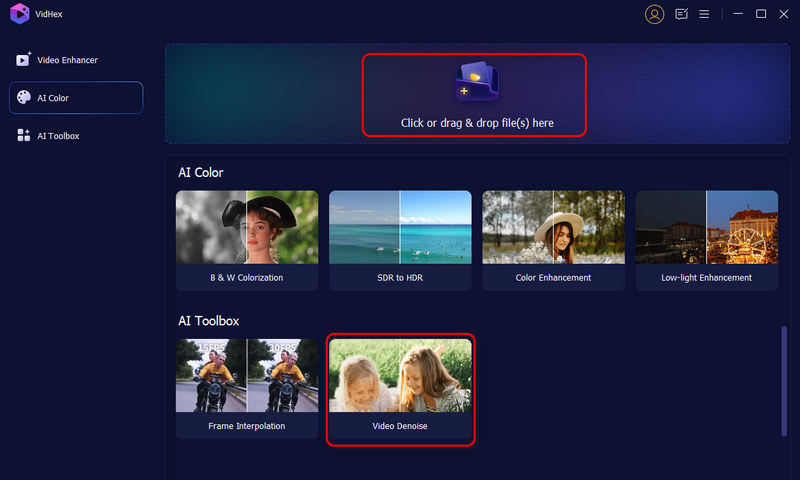
ステップ3最初の方法を選択した場合は、 ビデオノイズ除去モデル 次のインターフェースに入ると、2番目の方法を選択した場合、ソフトウェアが自動的にモデルをマッチングします。
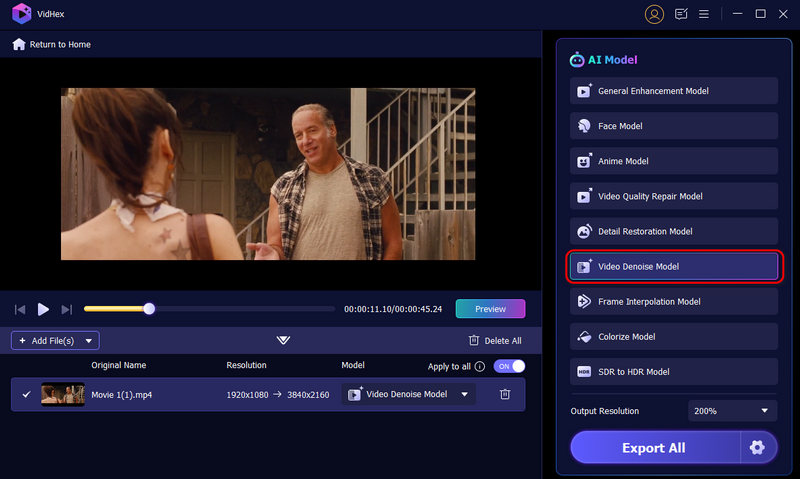
ステップ4クリックすると結果を確認できます プレビュー ボタンをクリックします。さらに、ノイズ除去後の画像を全画面で表示したり、元の画像と並べて比較したりして、より鮮明な画像を確認することもできます。
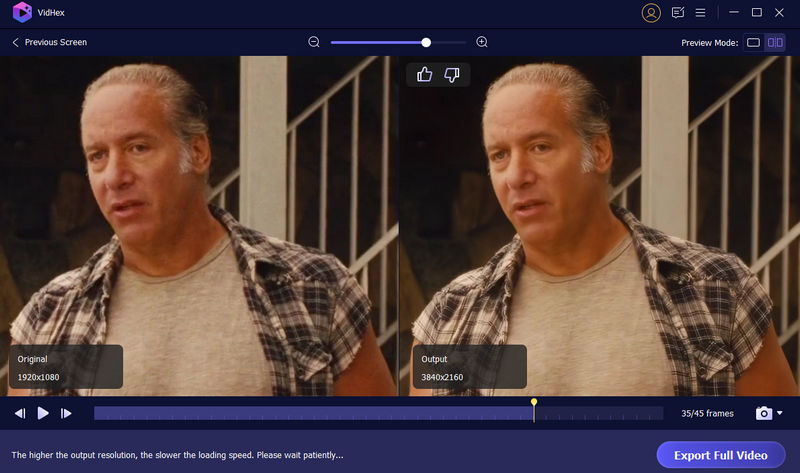
ステップ5クリックして フルビデオをエクスポート ボタンをクリックして、ビデオを目的のフォルダーに保存します。
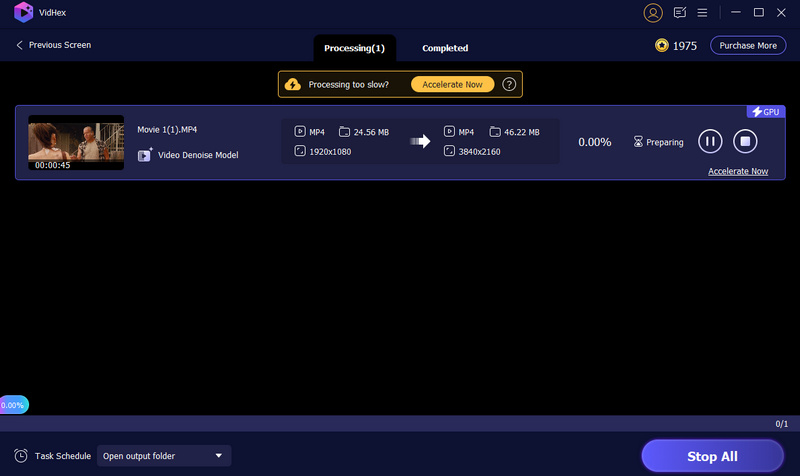
方法 2. Filmora ビデオエディター経由
Filmora Video Editorは、動画のグレインやノイズを除去できるもう一つのソフトウェアです。これは、動画を加工するためのツールというよりも、編集ソフトウェアに近いものです。 ビデオ品質を向上させるそのため、ビデオノイズ除去機能はありますが、いくつかの制限があります。まず、ノイズ除去後の動画と元の動画を同時に比較することができないため、ノイズ除去の効果を確認するのに不便です。また、サブスクリプションに加入していない場合、出力には透かしが入ります。この方法の使い方については、こちらのガイドをご覧ください。
ステップ1ソフトウェアを開いてビデオをインポートします。
ステップ2クリックして ビデオノイズ除去 画面の右側にあるボタンをクリックします。
ステップ3. ヒット エクスポート ノイズ除去されたビデオをデバイスに保存するためのボタン。
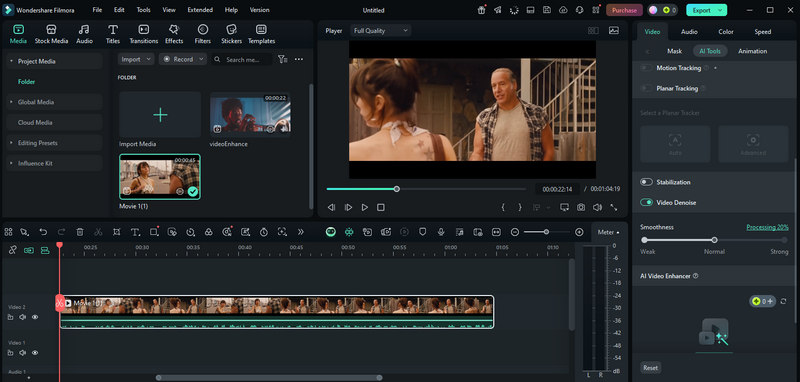
方法3. Fotor Video Enhancerを使用する
Fotor Video Enhancerは、ノイズ、ぼやけ、低光量、そして 低解像度の映像動画のノイズ除去サービスを提供していますが、その効果はプロレベルには程遠いため、満足のいく結果が得られず、パラメータ調整の制限に不安を感じるかもしれません。使い方をガイドするチュートリアルをご用意しました。
ステップ1デバイス上でソフトウェアを実行します。
ステップ2をクリックしてビデオをインポートします ビデオをアップロード ボタン。
ステップ3. ヒット プレビューを生成 ボタンを押して強化された結果を確認します。
ステップ4数分待ってからビデオをダウンロードしてください。
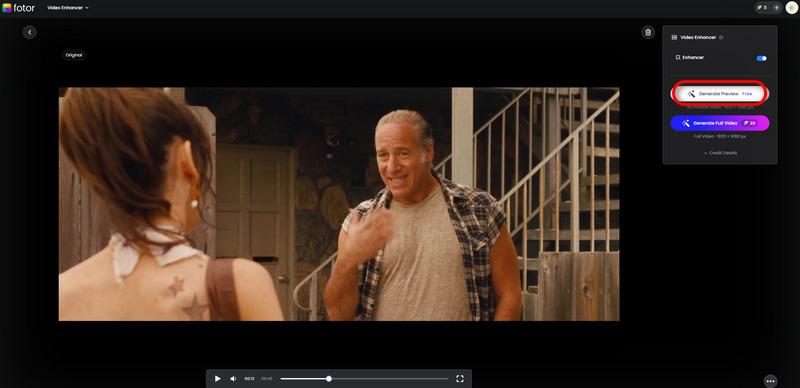
パート3. 4つのビデオノイズ除去ツールのパフォーマンス比較
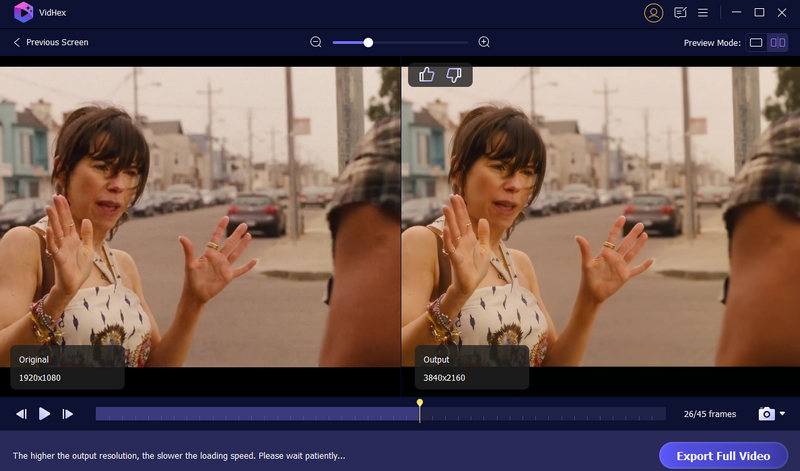
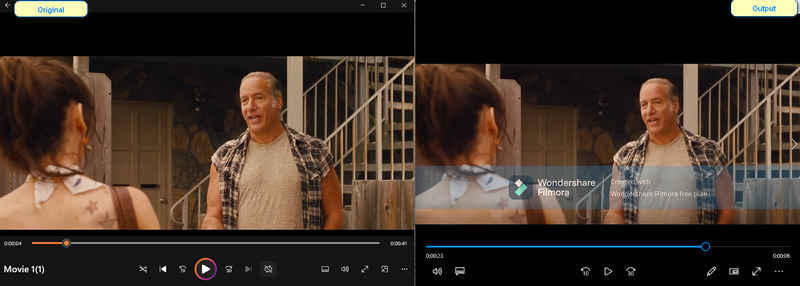
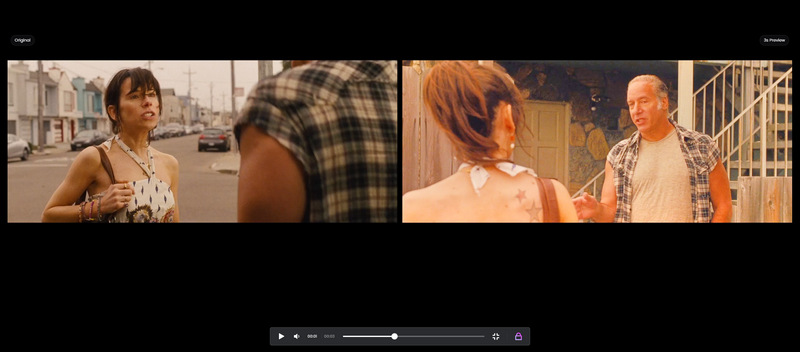
上の3つの写真から、VidHex Video Denoiserが他の2つよりも優れていることは容易に分かります。Filmora Video Editorはノイズや粒状感を除去する代わりに、動画の色を暗くするだけですが、Fotor Video Enhancerは動画を明るくするだけです。どちらも、ダイナミックライティングに適応したり、ノイズを除去しながら自然な肌のトーンを維持したりすることはできません。
パート4. 動画の粒状化の修正に関するよくある質問
AI は粗いビデオをクリーンアップできますか?
もちろん、VidHexに代表される多くのAI搭載ビデオノイズ除去ツールは、グレイン、ピクセル化、その他のノイズなど、さまざまな種類のノイズを除去できます。複数のフレームにまたがって発生する時間的ノイズと、単一フレーム内のノイズである空間的ノイズの両方に対処できます。
AI ビデオノイズ除去とは何ですか?
AIビデオノイズ除去は、高度な機械学習アルゴリズムを用いて動画から視覚的なノイズをインテリジェントに分析・除去する、新しく普及している技術です。この技術により、粗い動画のノイズを簡単に除去できます。
After Effects でビデオのノイズを除去できますか?
ノイズ除去効果を利用するには、上部の「効果」メニューをクリックし、ドロップダウンリストから「ノイズとグレイン」を選択し、「グレイン除去」を選択します。基本的なノイズ低減が自動的に適用されます。
結論
マスタリング ビデオのノイズ除去方法 ノイズが多く、見ていて気になってしまう映像をスタジオ品質の映像に変換するには、VidHex AI Video Denoiserが不可欠です。FilmoraやFotorなどのツールは基本的なノイズ除去機能を提供しますが、VidHex AI Video Denoiserは、重要なディテールと自然なトーンを維持しながら、粒子をインテリジェントに除去することで、優れた結果をもたらします。低照度ノイズ、圧縮アーティファクト、センサーの限界など、どのような問題にも対応するには、根本原因を理解し、専用のAIテクノロジーを活用することが適切なアプローチです。このガイドの手法、比較、そしてステップバイステップのチュートリアルを活用すれば、自信を持ってビデオコンテンツのノイズを除去し、アマチュアレベルの不完全さを超越するために必要なすべてが揃います。スタジオ品質の鮮明さを手に入れませんか?VidHexを試して、その違いを実際に体験してください。






